
Om du tenderar att öppna vissa program tillsammans på din dator, kan du spara ett par klick genom att ha alla valda program din öppna med ett dubbelklick. Vi visar dig hur man gör detta i Windows 10.
För att göra flera apps lansering på en gång, kommer du göra en batch-fil . Den här filen innehåller sökvägar till dina program. När du dubbelklickar och köra batch-fil, kommer det att starta alla dina program en efter en.
RELATERAD: Hur man skriver en kommandofil på Windows
Öppna flera program samtidigt i Windows 10
Först kommer du samla banorna för de appar som du vill öppna på datorn. Sedan bygger på detta, kommer du att göra en batch-fil.
Hitta appar som du vill öppna samtidigt
För att hitta dina app vägar, öppna menyn ”Start” och söka efter app. Högerklicka på appen och välj ”Open File Location” från menyn.
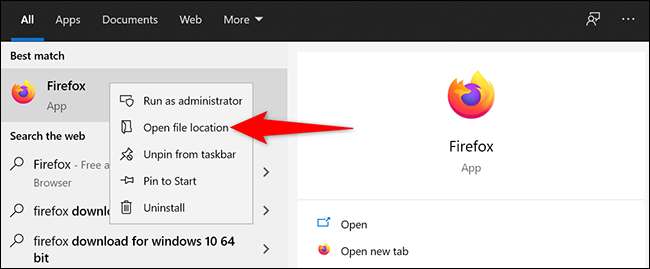
Du kommer att se en fil Explorer-fönster med appens ikon markeras på den.
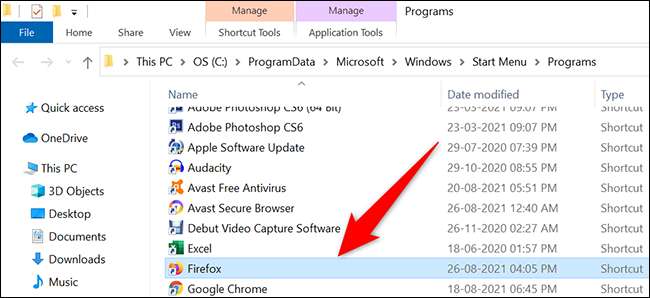
Högerklicka på appens ikon och från menyn som öppnas, välj ”Egenskaper”.
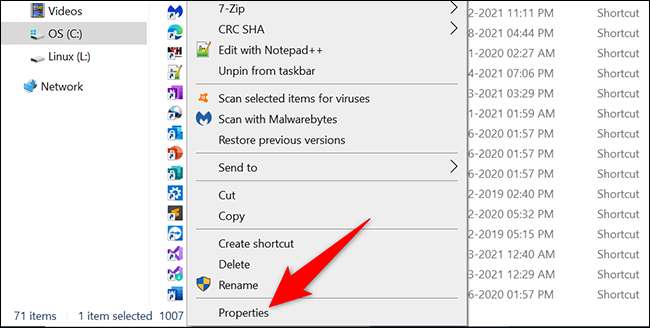
I ”Properties” fönstret, klicka på ”Target” fältet och tryck Ctrl + A. Tryck sedan Ctrl + C för att kopiera värdet i det här fältet.
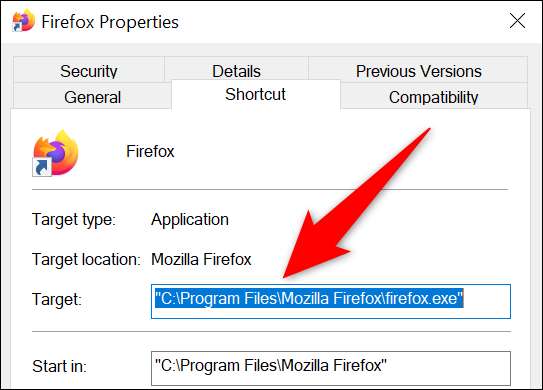
Öppna en textredigerare som Anteckningar och tryck Ctrl + V för att klistra in appen bana i den.
Upprepa ovanstående process för alla program som du vill starta på en gång. I slutändan kommer du att ha alla dina appar vägar i din Anteckningar fil.
Gör en batch-fil för att köra flera program på en gång
Nu kommer du att göra en batch-fil som öppnar valda program. För att göra detta, öppna Anteckningar om du inte redan har gjort.
Sedan kopiera koden nedan.
@echo off cd "PATH" starta FIL
I ett tomt dokument i Anteckningar separerar från din app vägar, klistra in den kopierade koden genom att antingen trycka Ctrl + V eller välja Redigera & gt; Klistra in från menyraden.
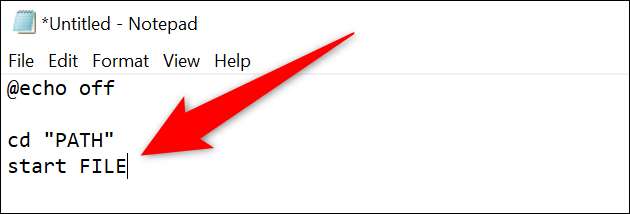
I den kod som du klistrade i Anteckningar, byt
VÄG
med sökvägen till din app och
FIL
med den körbara filen namnet på din app.
Till exempel är följande sökväg för Firefox:
"C: \ Program \ Mozilla Firefox \ firefox.exe"
Om du vill använda den, då du kommer att ersätta
VÄG
i koden med följande:
C: \ Program \ Mozilla Firefox \
och byt
FIL
med följande:
firefox.exe
Använd samma kod för alla andra program. Om du väljer Firefox och Outlook för att öppna på en gång, bör koden se ut på följande:
@echo off cd "C: \ Program Files \ Mozilla Firefox \" börja firefox.exe cd "C: \ Program Files \ Microsoft Office \ root \ Office16 \" start OUTLOOK.EXE
I slutet av din kod, skriver du följande. Detta kommer att stänga Kommandotolken, som i korthet kommer att öppna för att starta dina program.
exit
Och bör den slutliga koden se ut så här:
@echo off cd "C: \ Program Files \ Mozilla Firefox \" börja firefox.exe cd "C: \ Program Files \ Microsoft Office \ root \ Office16 \" start OUTLOOK.EXE exit
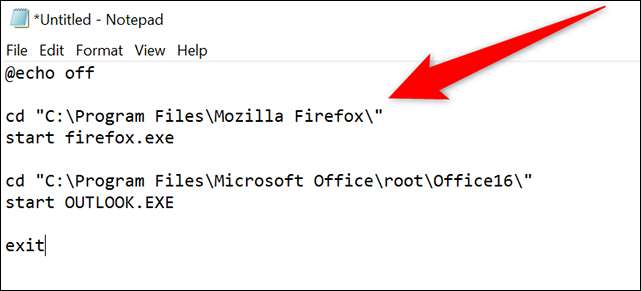
För att spara filen i Anteckningar menyrad klickar du på Arkiv & gt; Spara.
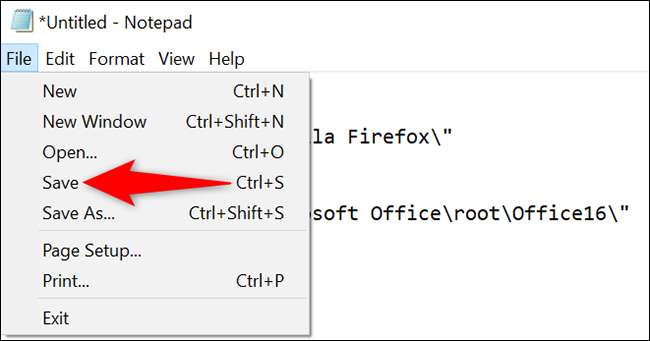
Ett "spara som" -fönstret öppnas. Här väljer du en mapp att spara filen i. Du kanske vill välja skrivbordet för enkel åtkomst till filen.
Klicka sedan på ”Filnamn” -fältet och ange ett namn för din kommandofil. Vid slutet av filnamnet, lägga till ”bat” (utan citattecken). Klicka på ”Spara som” i rullgardinsmenyn och välj ”Alla filer”.
Slutligen längst ner på ”Spara som” fönstret, klicka på ”Spara” för att spara filen.
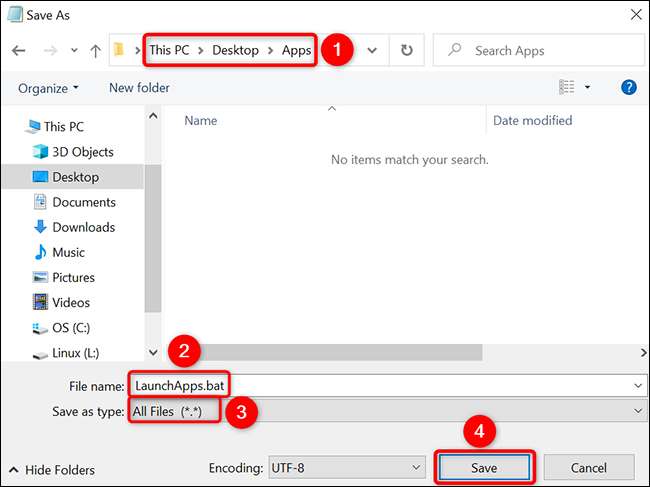
Din kommandofilen är nu klar. För att testa den, öppna den mapp där du sparade den. Dubbelklicka på filen för att köra den. Du kommer att finna att filen öppnar din angivna program efter varandra.
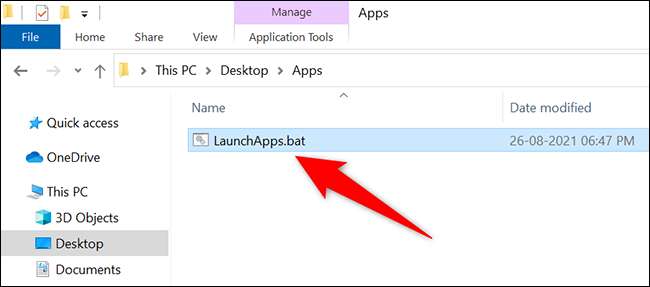
Och det är allt som finns att automatisera app lanseringen uppgift i Windows 10. Mycket praktiskt!
Är du också intresserad av Starta flera fönster eller instanser av en app? Det är ett sätt att göra det också.
RELATERAD: Så här öppnar du flera fönster eller instanser av en app på Windows 10







